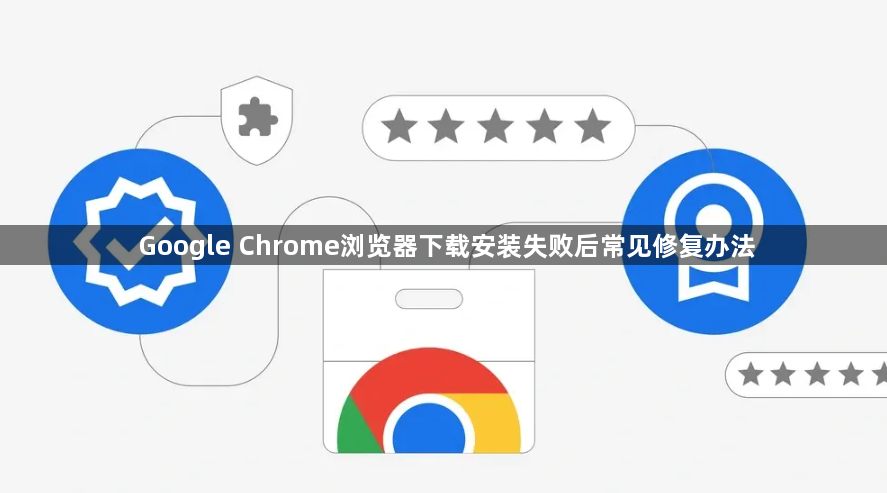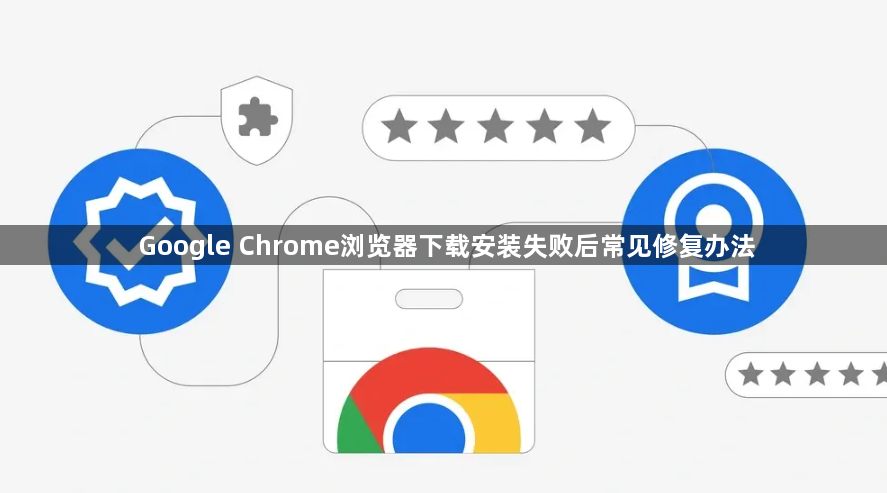
以下是Google Chrome浏览器下载安装失败后的常见修复办法:
1. 检查系统要求:确保操作系统版本符合Chrome的最低要求,Windows用户需确认至少是Windows 7或更高版本,Mac用户需确认macOS版本不低于10.10。
2. 重新下载安装包:若下载的安装包不完整或已损坏,会导致安装失败。可重新从谷歌官方网站下载最新版本的Chrome浏览器安装包。
3. 检查网络连接:网络不稳定或中断可能导致下载安装包失败或安装过程中无法获取必要文件。可尝试切换网络,如从Wi-Fi切换到移动数据,或重启路由器后再次下载和安装。
4. 清理缓存和临时文件:浏览器缓存和临时文件中的残留文件可能影响安装。可按`Ctrl+Shift+Delete`组合键清理浏览器缓存和临时文件,然后重新下载安装。
5. 以管理员身份运行安装程序:在Windows系统中,右键点击Chrome浏览器的安装文件,选择“以管理员身份运行”,可避免因权限不足导致安装失败。
6. 关闭杀毒软件和防火墙:部分杀毒软件或防火墙可能会阻止Chrome浏览器的安装进程,可暂时关闭它们,完成安装后再重新开启。